ps給逆光MM圖片添加柔和的橙黃色
時間:2024-02-25 06:45作者:下載吧人氣:34
素材圖片有點逆光,不過不是很明顯,人物膚色有點偏暗。處理的時候可以增加圖片的暖色,把陽光效果調(diào)出來。然后再微調(diào)人物及天空的顏色即可。
原圖

最終效果

1、打開素材圖片,創(chuàng)建可選顏色調(diào)整圖層,對黃、綠、青、黑進行調(diào)整,參數(shù)設(shè)置如圖1- 4,效果如圖5。這一步主要把背景部分的濾色轉(zhuǎn)為黃褐色。
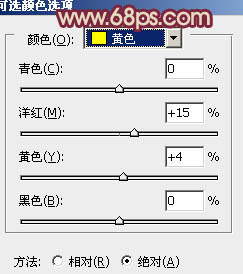
<圖1>
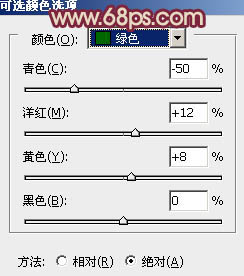
<圖2>
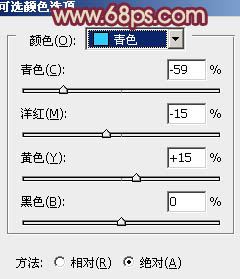
<圖3>

<圖4>

<圖5>
2、創(chuàng)建曲線調(diào)整圖層,對紅,藍進行調(diào)整,參數(shù)設(shè)置如圖6,7,確定后把圖層不透明度改為:50%,效果如圖8。這一步給圖片增加橙黃色。
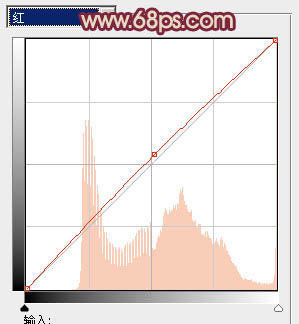
<圖6>
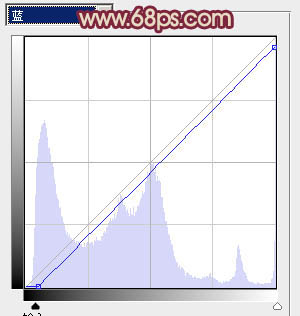
<圖7>

<圖8>
3、創(chuàng)建可選顏色調(diào)整圖層,對紅、黃、白進行調(diào)整,參數(shù)設(shè)置如圖9- 11,效果如圖12。這一步加強圖片的暖色部分,同時給高光部分增加淡青色。
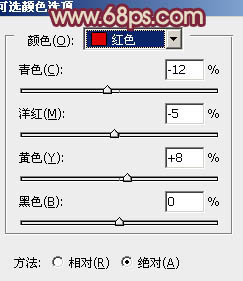
<圖9>
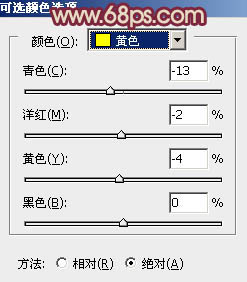
<圖10>
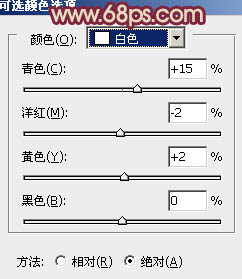
<圖11>

<圖12>
4、按Ctrl+ J 把當前可選顏色調(diào)整圖層復(fù)制一層,加強暖色與高光部分的顏色,效果如下圖。

<圖13>
5、按Ctrl+ Alt + 2 調(diào)出高光選區(qū),新建一個圖層填充淡黃色:#E9DEAF,混合模式改為“濾色”,不透明度改為:20%,效果如下圖。這一步增加圖片高光部分的亮度。

<圖14>
6、創(chuàng)建曲線調(diào)整圖層,把全圖稍微調(diào)亮一點,確定后把蒙版填充黑色,再用白色畫筆把人物臉部擦出來,效果如圖16。這一步增加人物臉部亮度。
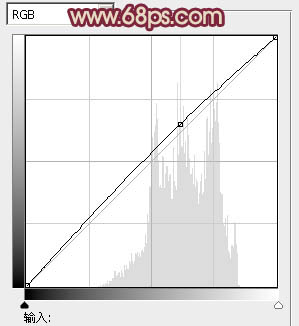
<圖15>
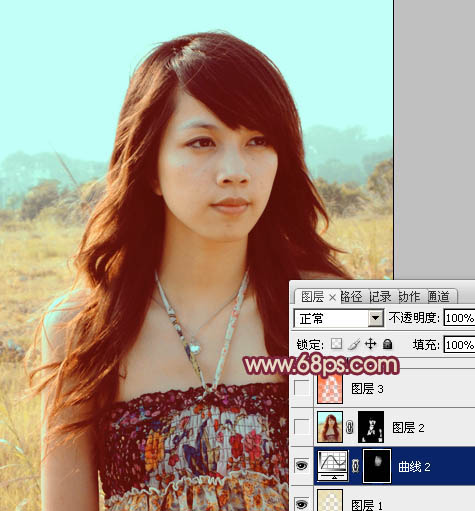
<圖16>
7、新建一個圖層,按Ctrl+ Alt + Shift + E 蓋印圖層,簡單給人物磨一下皮,大致效果如下圖。

<圖17>
8、按Ctrl+ Alt + 2 調(diào)出高光選區(qū),新建一個圖層填充橙紅色:#FD7227,混合模式改為“柔光”,不透明度改為:20%,效果如下圖。這一步增加圖片高光部分的暖色。

<圖18>
9、創(chuàng)建色彩平衡調(diào)整圖層,對高光進行調(diào)整,參數(shù)設(shè)置如圖19,確定后把圖層不透明度改為:30%,效果如圖20。這一步給圖片的高光部分增加青黃色。
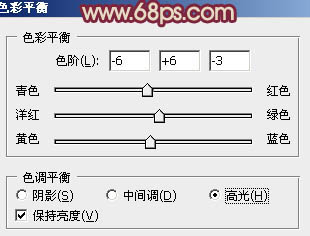
<圖19>

<圖20>
10、創(chuàng)建可選顏色調(diào)整圖層,對白色進行調(diào)整,參數(shù)設(shè)置如圖21,效果如圖22。這一步加強圖片高光部分的顏色。
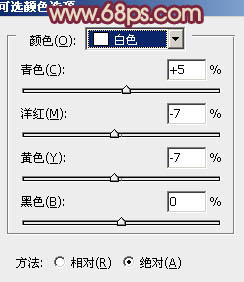
<圖21>

<圖22>
11、新建一個圖層,用橢圓選框工具拉出下圖所示的橢圓選區(qū),羽化70個像素后填充橙黃色:#FD7227,混合模式改為“濾色”,效果如下圖。

<圖23>
12、按Ctrl+ Alt + 2 調(diào)出高光選區(qū),按Ctrl + Shift + I 反選,新建一個圖層填充暗藍色:#5E3779,混合模式改為“濾色”,不透明度改為:50%,效果如下圖。這一步給圖片的暗部增加藍色。

<圖24>
13、新建一個圖層,蓋印圖層,混合模式改為“濾色”,不透明度改為:60%。按住Alt鍵添加圖層蒙版,用白色畫筆把人物臉部擦出來,效果如下圖。這一步增加人物臉部亮度。

<圖25>
最后微調(diào)一下整體顏色,完成最終效果。


網(wǎng)友評論